各種設定
SNS連携時にiOSに登録してあるアカウント・パスワード
を使用します。![]() 設定>各サービス名 をタップで設定できます。
タップ後「Twitter(またはFacebook)のアカウントが登録させていません」
とアラートが出た方は下記の設定が必要です。
設定>各サービス名 をタップで設定できます。
タップ後「Twitter(またはFacebook)のアカウントが登録させていません」
とアラートが出た方は下記の設定が必要です。
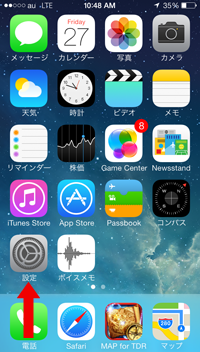 |
[1]AutoDiaryを終了
AutoDiaryを一旦終了し、お使いのiPhone本体の【設定】を開きます。 |
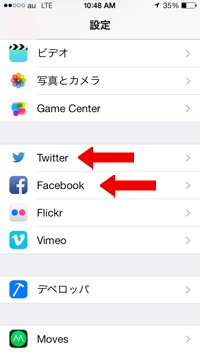 |
[2] 連携するSNSを開く
連携したいSNS(Twitter/Facebook)のアイコンを選びます。※設定画面を下へスワイプし続けると、見つけることができます。ずっと下へスワイプして探してください。 |
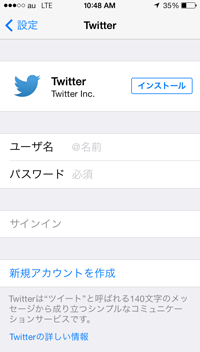 |
[3]アカウントを追加
連携するアカウントの【ユーザ名】【パスワード】を登録、サインインをタップ。 |
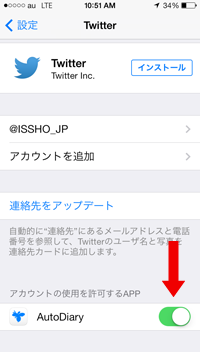 |
[4] アプリの許可
サインインの下にある【アカウントの使用を許可するAPP】のAutoDiaryをONにする。
これでiOSの設定が完了です。 |
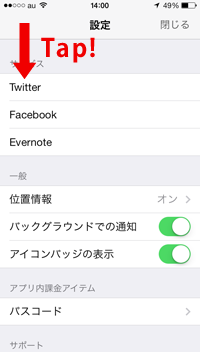 |
[5] AutoDiaryの設定
再びAutoDiaryを起動。右上の【 ※複数のアカウントをお持ちの方は、使用するアカウントをお選びください。 ※手順写真はTwitterですが、FacebookのiOS設定も同じ手順で登録できます。 |
移動記録はGPS機能を使用し、大まかな現在地を収集してますが、電波状況や環境により、正確な情報を取得できないことがあります。
情報が間違っていた場合、以下の手順で編集してください。
▲トップへ戻る
 |
[施設名、場所の変更]
①削除したい位置情報を選択。②画面右下 ③MAPで場所を合わせる。 ④位置が決まったら【TAP Here】タップで確定。 ⑤施設名を変更(上部検索バー、又は下部の「近くの施設」から選択) ⑥場所を変更( ⑦タイムラインが更新します。 |
 |
[移動記録の削除]
①削除したい位置情報を選択。②画面右下 ③下部中央 ④タイムラインから移動記録が削除され、位置情報が更新します。 ※前後にルートがない場合は削除できません。 |
 |
[自宅、会社の登録]
①登録したい位置情報をタイムラインから選択。②画面右下 ③MAPで場所を合わせる。 ④【TAP Here】をタップして確定。 ⑤上部【よく行く場所】を選択。 ⑥下部【Favorite Places】から【自宅or会社】を指定。 ※自宅・会社以外の新しい項目を追加する場合は、右上の「編集」より追加(例:塾、友達宅など) ⑦【戻る】をタップ。⑧タイムラインが更新されます。 |
AutoDiaryはバックグラウンドでも動作するため、動作状況を簡単に確認できる通知システムを搭載しています。
▲トップへ戻る
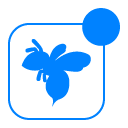 |
[アイコンバッジ]
設定中の精度を、点滅バッジでお知らせします。※点滅せず、点灯したままの場合はアプリが停止し、記録取得ができていない可能性があります。アプリの再起動をしてください。
設定方法【 |
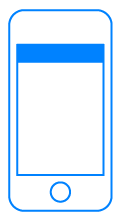 |
[バックグラウンド通知]
AutoDiaryがバックグランドで動作した場合、バナーでお知らせする機能。※バナー通知は画面上部に表示され、自動的に表示が消えます。
設定方法【※通知時にAutoDiaryオリジナルの通知音が鳴りますのでご注意ください。 |
AutoDiaryは位置情報を取得し続ける為、バッテリーを消耗します。
バッテリー残量が気になる方は、AutoDiaryの【 設定】>【移動・位置情報記録】から設定を変更してください。
設定】>【移動・位置情報記録】から設定を変更してください。
▲トップへ戻る
バッテリー残量が気になる方は、AutoDiaryの【
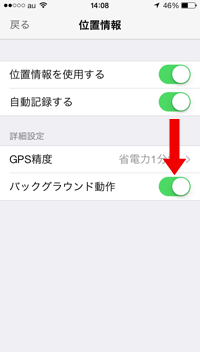 |
OFF
移動記録をOFFにします精度優先
移動記録を詳細に記録します
省電力優先
15分以上の滞在時に位置情報の記録を中断し、節電します。 |
